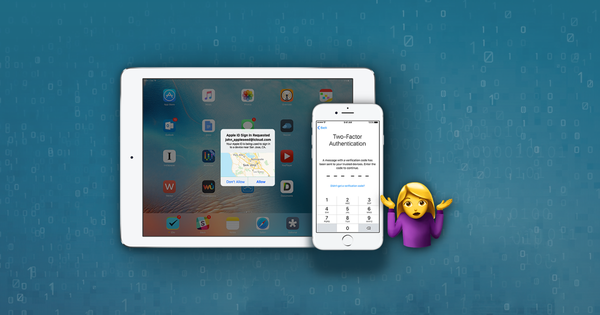Cepat untuk ‘Tidak dapat mengaktifkan Touch ID di iPhone ini"

Smartphone telah memberi kita banyak kemudahan. Kita bisa melakukan segalanya dengan perangkat luar biasa ini. Kita dapat tetap berhubungan dengan orang-orang, membayar tagihan, dan bahkan mengerjakannya.
Pada akhirnya, pengembangan sensor sentuh menjadi tambahan yang menarik. Sebelumnya kita perlu menyimpan kata sandi dan mengingatnya.
Namun, ia memiliki kelemahan. Karena kenyamanannya, menonaktifkan sentuhan ID dapat menyebabkan sakit kepala yang parah. Jika tidak berfungsi di iPhone atau iPad Anda, baca terus untuk menemukan solusinya.
Mencoba kembali
Namun, sebelum membahas langkah apa yang dapat Anda ambil, pastikan jari dan layar beranda Anda bersih dan bebas dari kelembapan. Saat Anda menggunakan jari untuk membuka kunci iPhone, Anda harus memutar cincin logam. Saat ponsel memindai jari Anda, jangan sentuh atau gerakkan. Juga, pastikan Anda telah memperbarui sistem operasi Anda.
Setelah kami menentukan bahwa masalahnya bukan karena faktor-faktor ini, kami dapat berspekulasi tentang alasan lain yang mungkin bertanggung jawab atas kontak tersebut. ID tidak berfungsi. Kami akan membuat daftar kemungkinan gejala dan diagnosisnya untuk membantu Anda.

Touch ID dinonaktifkan di pengaturan
Fungsionalitas Touch ID mungkin dinonaktifkan di iPhone Anda. Jika ini alasannya, Anda dapat dengan cepat menyelesaikannya dengan mengaktifkannya. Untuk melakukannya, ikuti langkah-langkah ini.
Langkah pertama
Buka aplikasi Pengaturan di iPhone Anda.
Tahap kedua
Mencari Sentuh ID dan kode akses dan menyentuhnya.
Langkah ketiga
Ponsel Anda akan meminta kata sandi untuk membuka fitur ini. Jika Anda belum menetapkan kata sandi, ponsel Anda akan melewati langkah ini.
Langkah keempat
Anda akan melihat opsi untuk Tambahkan sidik jari ini. Sentuh itu.
Langkah – tahun
Letakkan jari Anda pada tombol Mulai Sekarang. Tempatkan dengan lembut pada cincin logam dan tunggu telepon untuk memindai dengan benar.
Dengan mengikuti langkah-langkah ini, Anda akan mengaktifkan fitur Touch ID di iPhone Anda. Gunakan jari Anda untuk membuka kunci ponsel cerdas Anda mulai sekarang!

Paksa iPhone
Jika iPhone Anda masih tidak mengenali sidik jari Anda, Anda dapat memecahkan masalah dalam beberapa kasus dengan memaksa perangkat Anda untuk memulai ulang. Anda dapat melakukannya dengan mengikuti langkah-langkah ini.
Langkah pertama
Presiona dan lepaskan tombol Volume Naik di iPhone Anda beberapa kali berturut-turut.
Tahap kedua
Segera setelah Anda melepaskan tombol volume naik, tekan dan tahan tombol daya dan tombol volume turun secara bersamaan selama beberapa detik. Ketika kamu melihat Apple logo muncul di layar, lepaskan tombol.
Coba nonaktifkan kata sandi Anda
Apple Pengguna mengklaim bahwa mereka membuat Touch ID berfungsi dengan menonaktifkan kata sandi di ponsel mereka. Menonaktifkan kata sandi adalah proses yang mudah dan dapat dibalik, jadi tidak ada salahnya Anda mencobanya sendiri.
Langkah pertama
Pergi Konfigurasi aplikasi seluler dan sentuh Tekan ID dan kata sandi.
Tahap kedua
Masukkan kata sandi Anda saat ini dan kemudian tekan Nonaktifkan kata sandi.
Langkah ketiga
Sekarang periksa apakah Touch ID Anda berfungsi. Jika demikian, Anda mungkin tidak perlu menyetel kata sandi lain. Tetapi jika Anda masih ingin mengatur kata sandi, batalkan langkah satu dan dua dari proses ini.
Jika sensor sentuh pada iPhone Anda masih tidak dapat membaca sidik jari Anda, kami sarankan Anda mengatur ulang semua pengaturan pada perangkat Anda.
Setel ulang semua pengaturan
Untuk mengatur ulang semua pengaturan ke nilai default, ikuti langkah-langkah di bawah ini. Menyetel ulang pengaturan tidak akan memengaruhi media apa pun di perangkat.
Langkah pertama
Membuka Konfigurasi lalu sentuh bersama.
Tahap kedua
Membuka Mengulang kembali lalu sentuh Setel ulang semua pengaturan.
Jika tidak ada metode yang disebutkan dalam artikel ini yang membantu Anda sejauh ini, Anda dapat mencoba reset perangkat keras (alias reset pabrik) iPhone Anda.
Atur ulang pabrik iPhone Anda
Anda dapat mengatur ulang pabrik iPhone Anda menggunakan aplikasi desktop iTunes. Anda harus menginstal iTunes versi terbaru di komputer Anda dan kemudian menghubungkan iPhone Anda ke sana. Juga, pastikan untuk mencadangkan data penting Anda karena reset pabrik akan sepenuhnya menghapus semua data dan pengaturan pengguna. Sekarang ikuti langkah-langkah di bawah ini.
Langkah pertama
Simpan kunci Kekuasaan tombol hingga opsi shutdown muncul. Geser panah untuk mematikannya.
Tahap kedua
Sekarang tekan dan tahan Kekuasaan tombol lagi. Bahkan Apple Logo muncul, jangan lepaskan.
Langkah ketiga
Simpan kunci Halaman rumah sampai Anda melihat layar beranda menjadi hitam
Langkah keempat
Saat layar menjadi hitam, lepaskan Kekuasaan tombol sambil menahan tombol Halaman rumah tombol.
iTunes akan mendeteksi bahwa iPhone Anda aktif Mode pemulihan. Jika semuanya gagal, lanjutkan dengan langkah-langkah di atas. Sekarang pilih Mengembalikan iphone pilihan bagi iTunes untuk mengunduh paket perangkat lunak terbaru untuk perangkat Anda. IPhone Anda akan secara otomatis mengatur ulang pabrik dalam prosesnya.
Bersenang-senang menggunakan Touch ID Anda
Semoga artikel ini membantu Anda memperbaiki masalah Touch ID Anda. Beri tahu kami langkah mana yang cocok untuk Anda dan mana yang tidak. Juga, posting solusi jika Anda tahu itu.